Google'i uus privaatsuspoliitika on jätnud paljud teist teie rahulolematuks, kui palju teie andmetest on hiiglaslikud otsingupoodid oma serverites. Kui muudatused on põhjustanud teile ebamugavustunnet, võib olla aeg vaadata, kuidas seda mujale liigutada, rakenduse järgi.
Märtsis väitis ELi õiguskomisjoni volinik Viviane Reding, et otsingu hiiglane ei olnud läbipaistev nii, nagu ta soovis jagada oma teadmisi sinu ja teie sirvimisharjumuste kohta oma teenustes - Gmailist YouTube'i ja selle üha kasvavast stabiilsusest rakendused. Prantsusmaa süüdistas teda rikkumast 1995. aasta Euroopa andmekaitsedirektiivi.
Kui otsite YouTube'is sülearvuti ülevaadet, siis ärge üllatage, kui teie reklaam ilmub teie Gmailis. Google väidab omalt poolt, et see lihtsalt lihtsustab küsimusi, ühendades 60 ühtset poliitikat.
Neile, kes on miffed, näitan teile, kuidas oma ettevõtte andmeid importida alternatiivsetesse teenustesse. Paljud konkurendid pakuvad täielikku tööriista, mis peegeldab Google'i pakkumist. Kui soovid jääda Hotmaili või Yahoo'i juurde, siis siin kirjeldatud põhimõtted töötavad nendega sarnaselt.
Vaadake minu kaaslast, kuidas oma suhtlusvõrgustiku ja loominguliste andmete eksportimisel, kui soovite kogu oma vara Google'i valdkonnast välja viia.
Kontaktid
Alustame lihtsamaid ülesandeid andmete eksportimisel Google'ist - kontaktide nimedest, aadressidest ja numbritest.
Logige sisse Google'i kontaktidesse ja klõpsake oma aadresside kohal rippmenüüs „Veel“, seejärel valige „Eksport” . Kui olete oma kontaktid rühmadeks organiseerinud, saate eksportida ainult ühe rühma, kõik kontaktid või kontaktid, mille olete eelnevalt valinud, kontrollides nende nime kõrval asuvaid kaste kontaktide põhiaknas. Kui kavatsete kõik oma andmed Google'i serveritest välja viia, valige "Kõik kontaktid", seejärel valige formaat.

Google'i kontaktid pakuvad erinevaid ekspordivorminguid, mis sobivad igale kasutatavale andmetele.
Google CSV-d (komaga eraldatud väärtused) saate ignoreerida, kui te ei liiguta oma kontakte teisele Google'i kontole ja valite kas Outlook CSV või vCard-vormingus. Ma impordin oma kontaktid kohalikku aadressiraamatusse, seega valin vCard ja klõpsake andmete eksportimiseks oma tavapäraste allalaadimiste kausta.
Kui soovite oma kontakte alternatiivsesse võrguteenusesse, nagu näiteks Hotmaili või Yahoo'i kontaktidesse, importida, võite selle sammu vahele jätta ja kopeerida otse oma uuele teenusepakkujale Gmailist. Näiteks importige neid Yahoo-i, suunake oma brauser tööriista Yahoo Import Contacts ja klõpsake Alustamiseks nuppu Gmail.
See automatiseeritud protsess kasutab TrueSwitchi pakutavat kolmanda osapoole teenust, millele Yahoo edastab teie Gmaili sisselogimise andmed. See peaks olema täiesti ohutu, kuid kui te ei soovi oma parooli anda kolmandale osapoolele, saate selle importida allalaaditud failist, klõpsates nupul „Muud”.
Valige "Töölaua e-posti programm (Outlook, AppleMail jne)" ja klõpsake "Vali fail", seejärel navigeerige alla laaditud faili. Nüüd saate neid importida ilma oma andmete edastamise loata.

Kui te ei soovi oma Google'i konto üksikasju välja anda, importige oma kontaktid olemasolevast failist.
Impordiprotsess imeb kõik teie kontaktid allalaaditud failist ja pakub vaikimisi neid kõiki importida. Siinkohal on mõttekas minna läbi oma kontaktide ja veenduge, et need kõik on asjakohased ja ükski neist pole nende lisamise järel edasi liikunud. Niisiis veedke veidi aega, et läbida järgmise ekraani nimede ja aadresside loendit, tühistades need, mida te enam ei vaja, seejärel klõpsake protsessi lõpuleviimiseks „Impordi“.

Kui fail on serverisse üles laaditud, saate valida, millised teie kontaktid teie Yahoo-aadressiraamatusse lisatakse.
Gmail
Kui Google käivitas Gmaili 1. aprillil 2004, siis arvasid paljud, et ettevõte, mis kuulus oma aprilli nalja naljade eest, tõmbas meie jalad välja 1 GB postkasti lubadusega. See ei olnud ja postkast on aeglaselt aastate jooksul kasvanud kuni punktini, kus see läbis 7GB märgi. Lihtne on tugineda nii heldele kvoodile.
Me läheme üle Hotmailile, kuna see on lähedal Google'i pakutavale 5GB online-salvestusele ja nii POP3 kui ka Exchange'i toele, kuigi sellel puudub Gmaili kasutajatele avatud IMAP-valik.
Kui teil pole veel Hotmaili kontot, suunake oma brauser hotmail.com lehele ja klõpsake nupul „Registreeru”. Peate esitama mõned üldised üksikasjad, sealhulgas oma nime, sünnikuupäeva ja valitud e-posti aadressi.
Kui olete sisse loginud, klõpsake valikul „Valikud”, „Rohkem valikuid“ ja „E-posti saatmine / vastuvõtmine teistelt kontodelt”. Kuigi see ei ole selge, võimaldab see funktsioon mitte ainult juurdepääsu teiste teenusepakkujate väljuvatele e-posti serveritele (Gmail meie puhul), vaid ka kolmanda osapoole postkasti vastuvõetud e-posti teel, kuid impordib ka kõik teie sõnumid sellelt teenuselt.
Klõpsake 'Lisa e-posti konto' ja sisestage oma Gmaili aadress ja parool. Seejärel peate otsustama, kas soovite, et teie Gmails läheks otse teie Hotmaili postkasti (ma teen), või tuleb see eraldi kausta paigutada.

Gmaili konto üksikasjade lisamine Hotmaili on kõige kiirem viis pakkujate vahetamiseks kõige vähem vaevaga.
Selleks, et te ei saaks kedagi teist e-kirju sellisel viisil kätte saada, saadab Hotmail teie e-posti aadressile kinnitusmeili. Protsessi lõpetamiseks klõpsake selle sees olevat linki ja Hotmail alustab teie sõnumite importimist oma postkasti. See võib võtta kaua aega, kui teie Gmaili postkast täidetakse partiide kaupa täis posti teel. Aga sa peaksid neid kohe nägema ja sa ei pea ootama, kuni protsess lõpeb, enne kui saate nendega töötada.

Kui ta teab teie Gmaili sisselogimisandmeid, impordib Hotmail automaatselt teie olemasolevad sõnumid - ja kõik uued, mis saabuvad hiljem.
Gmaili postkasti algselt saabunud sõnumile vastates saate valida, millist aadressi vastuse brändile vormi ülaosas asuvast rippmenüüst kasutada.

Hotmail saab juurdepääsu mitmetele kontodele, nagu tavaline meiliklient, mis võimaldab teil valida, millist sa kasutad sõnumitele vastamiseks või uute e-kirjade loomiseks.
Sel moel on parim võimalus vahetada Gmaili kontot kohe. Võite jätta selle tööle seni, kuni kõik teie kontaktid teavad, et nad peaksid teid Hotmaili kaudu jõudma. Kõik teie Gmaili aadressile saabuvad uued sõnumid ilmuvad automaatselt teie Hotmaili postkasti, kuni te selle sulgete.
Kalender
Google Calendar võimaldab teil korraldada oma sündmusi diskreetseteks kalendriteks, nii et teie töö, isiklikud ja muud kohtumised jääksid üksteisest lahus ja neid saab grupi alusel kuvada või peita. Nende eksportimisel isegi siis, kui otsustate need kõik eksportida, salvestatakse need eraldi failidena.

Google Calendar võimaldab teil eksportida kõik oma kalendrid ühte Zip-faili.
Andmete eksportimiseks logige oma Google'i kontole sisse ja külastage lehte Kalendri seaded. Klõpsake „Kalendrid”, millele järgneb „Ekspordi kalendrid” ja salvestab teie arvutisse Zip-faili. See sisaldab iga kalendri jaoks eraldi .ics-faili.

Leiad, et allalaaditud arhiiv sisaldab iga online-kalendri jaoks eraldi .ics-faile.
Me impordime Yahoo kalendrisse sisse logides Calendar.yahoo.com. Vaikimisi salvestab see teie imporditud sündmused teie standardkalendrisse, nii et kui soovite Google'i kalendris loodud erinevused uuesti luua, klikkige külgribal olevate kalendrite kõrval olevale nupule „+” ja sisestage igaühe nimi.

See aitab Google'i kalendri kategooriaid Yahoo! Kalender enne andmete importimist.
Oma erinevate kalendrite abil klikkige „Toimingud“ ja seejärel „Impordi ...” ning navigeerige allalaaditud .ics-failile. Valige kalender, kuhu soovite selle sisu kuvada, ja klõpsake protsessi lõpetamiseks „Salvesta”.
Teie Google'i sündmused imporditakse ja kuvatakse iga kalendri jaoks sobivates värvides. Ainult ühe kalendri sündmuste kuvamiseks klõpsake sobivate värviliste külgriba kastide kõrval, mida soovite peita.
Ülejäänud teie andmed
Nüüd, kui olete oma andmed eksportinud, saate sama teha ka oma sotsiaalse vara, sh Google Readeri tellimuste, +1 ja Picasa veebialbumite puhul. Protsessi lõpuleviimiseks järgige seda.
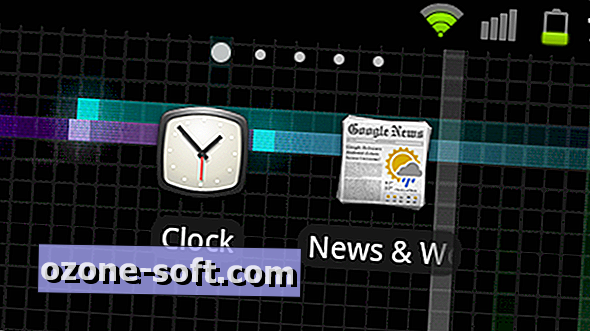











Jäta Oma Kommentaar